スマートフォンでPowerPointを使っていると、「文字が小さくて見づらい」「文字サイズをどうやって変えるの?」と悩むこと、ありますよね。特に、パソコンに不慣れな方やスマホ操作に自信がない方には、操作方法が難しく感じられるかもしれません。でも安心してください。この記事では、iPhoneでPowerPointの文字サイズを簡単に変更する方法を、初心者の方でもわかりやすく解説します。動画でも同じ内容を紹介していますので、ぜひ合わせてご覧ください。
PowerPoint for iPhoneで文字サイズを変更する手順
iPhoneのPowerPointで文字の大きさを変えるのは簡単ですよ。まず、大きさを変えたい文字が書かれている場所を指で軽く一度タップします。
すると、その文字の周りに小さな丸い点が出てくることがあります。もし出てこなくても大丈夫です。画面の下の方に、いくつかのアイコンが並んだメニューがあるはずです。その中に、アルファベットの「A」の文字が大きく書かれたアイコンと、小さく書かれたアイコンが並んでいるものがあると思います。この二つの「A」のアイコンが、文字サイズを調整するためのボタンです。大きい「A」をタップすると、選んでいる文字が少しずつ大きくなります。逆に、小さい「A」をタップすると、文字は少しずつ小さくなります。何回かタップして、ちょうど良い大きさに調整してみてください。もし、これらのアイコンが見当たらない場合は、下の方のメニューを左右にスライドさせて探してみると見つかることが多いです。希望の大きさに変わったら、スライドの何もないところをタップすれば完了です。
文字を選択する
まず、文字サイズを変更したいテキストをタップして選びます。例えば、スライドのタイトルや本文など、変更したい部分を指でタップして選択してください。
編集モードに入る
選択した文字の上に表示される「鉛筆マーク」や「編集」ボタンをタップします。これで、文字の編集ができる状態になります。
ホームタブを開く
画面上部にある「ホーム」タブをタップします。これにより、文字のフォントやサイズなどを変更できるメニューが表示されます。
フォントサイズを変更する
表示されたメニューから「フォント」セクションを探し、+(プラス)や-(マイナス)のボタン、またはスライダーを使ってフォントサイズを調整します。希望のサイズに合わせて調整してください。
変更を確認する
文字サイズを変更したら、スライドに戻って変更が反映されているか確認します。見やすいサイズになっているか、チェックしてみてください。
スマホで見やすい文字サイズの目安
スマートフォンの画面は限られたスペースしかありません。文字が小さすぎると読みづらくなりますし、大きすぎるとスライドに収まりきらなくなります。一般的に、タイトルは24ポイント以上、本文は18ポイント以上が目安とされています。ただし、スライドの内容やデザインによって適切なサイズは異なりますので、実際に表示を確認しながら調整することをおすすめします。
よくある質問や疑問
Q1: スライド全体の文字サイズを一括で変更する方法はありますか?
はい、あります。スライドマスター機能を使用すると、スライド全体のフォントや文字サイズを一括で変更できます。スライドマスターを開き、変更したいレイアウトを選択して、フォントサイズを調整してください。これにより、すべてのスライドに同じ設定が適用されます。
Q2: 文字サイズを変更しても、スマホで表示したときに見づらい場合はどうすればよいですか?
文字サイズだけでなく、スライドのレイアウトやデザインも見やすさに影響します。文字と背景のコントラストを高くする、重要な情報を箇条書きにする、画像や図を適切に配置するなど、視認性を高める工夫をしましょう。また、スマホでの表示を確認しながら調整することが大切です。
今すぐ解決したい!どうしたらいい?
いま、あなたを悩ませているITの問題を解決します!
「エラーメッセージ、フリーズ、接続不良…もうイライラしない!」
あなたはこんな経験はありませんか?
✅ ExcelやWordの使い方がわからない💦
✅ 仕事の締め切り直前にパソコンがフリーズ💦
✅ 家族との大切な写真が突然見られなくなった💦
✅ オンライン会議に参加できずに焦った💦
✅ スマホの重くて重要な連絡ができなかった💦
平均的な人は、こうしたパソコンやスマホ関連の問題で年間73時間(約9日分の働く時間!)を無駄にしています。あなたの大切な時間が今この悩んでいる瞬間も失われています。
LINEでメッセージを送れば即時解決!
すでに多くの方が私の公式LINEからお悩みを解決しています。
最新のAIを使った自動応答機能を活用していますので、24時間いつでも即返信いたします。
誰でも無料で使えますので、安心して使えます。
問題は先のばしにするほど深刻化します。
小さなエラーがデータ消失や重大なシステム障害につながることも。解決できずに大切な機会を逃すリスクは、あなたが思う以上に高いのです。
あなたが今困っていて、すぐにでも解決したいのであれば下のボタンをクリックして、LINEからあなたのお困りごとを送って下さい。
ぜひ、あなたの悩みを私に解決させてください。
まとめ
スマートフォンでPowerPointを使う際、文字サイズの調整はとても重要です。適切な文字サイズにすることで、プレゼンテーションがより効果的になります。今回ご紹介した手順を参考に、ぜひ自分のスライドを見やすく調整してみてください。操作に不安がある方や、さらに詳しいサポートが必要な方は、お気軽にLINEでご相談ください。あなたのプレゼンテーション作成をお手伝いします!

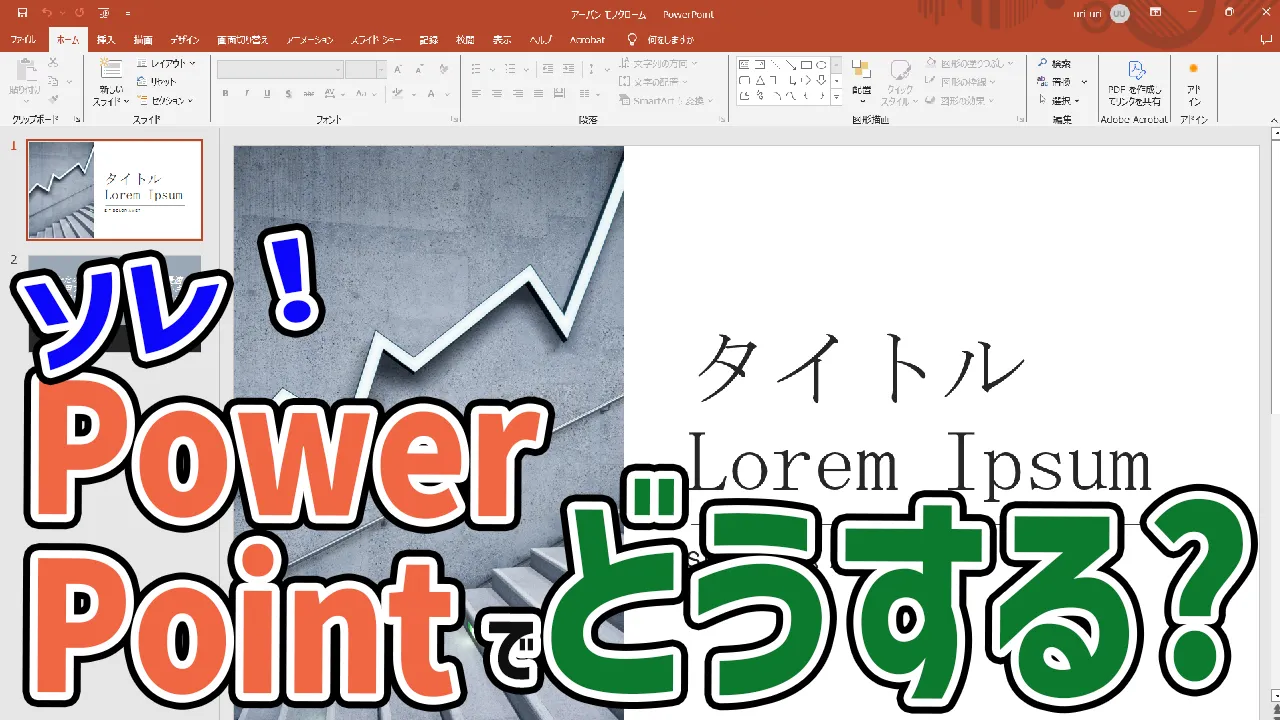




コメント